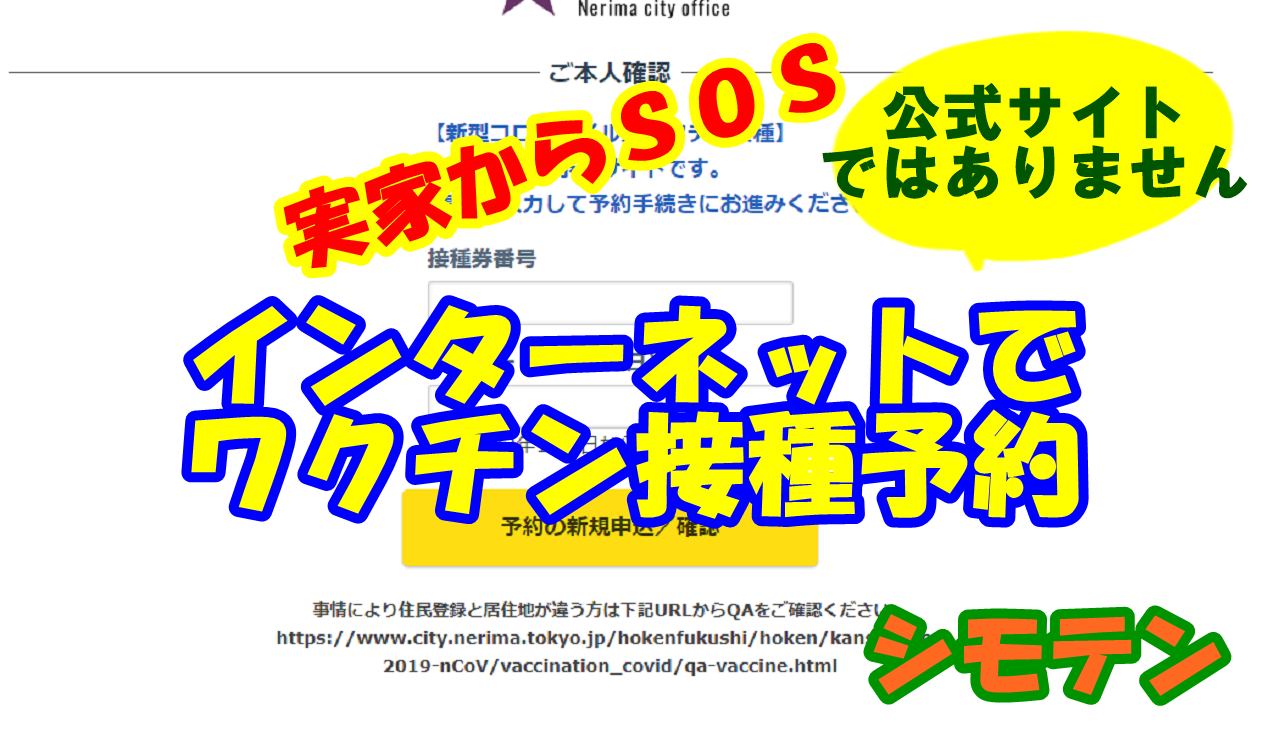公開日 2021年5月18日 最終更新日 2021年5月21日
実際にページを見ないと分かり辛い
パソコンのインターネットでのワクチン予約方法
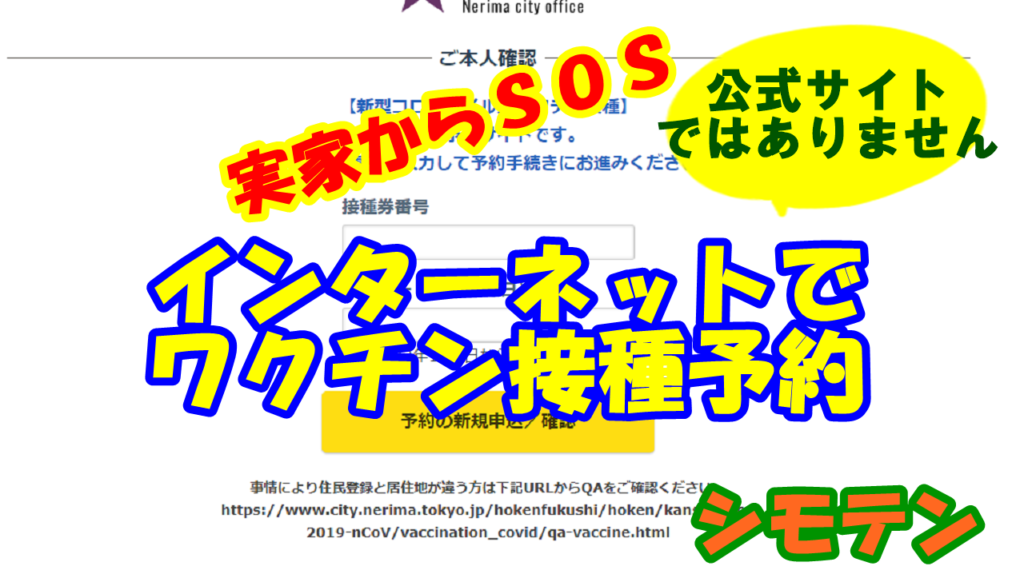
シモテンです
新型コロナウイルスのワクチン接種予約が始まった
しかし、高齢者にとっては不慣れな「ネット予約」はハードルが高い
実は私にも、高齢の両親から「SOS]の電話が入った
そこで、今回はパソコンを使った「インターネットでのワクチン接種予約の方法」を紹介する
電話での予約では繋がりにくいし、携帯電話からの長時間の通話では料金が莫大な金額になってしまう事には十分に注意したい
スマホは画面が小さく見づらい
そんな理由からも「インターネットでのワクチン予約」がお勧めだ
練馬区の例として進めていくが、各自治体によってアドレス等は違うので参考程度にして欲しい
必要書類、情報
予約手続きに必要な書類、情報を用意する
必要な書類は、手元に届いた「新型コロナウイルスワクチン接種兼」です
更に、本人の生年月日
それでは始めていきます
インターネットに繋がったパソコンに「インターネットで予約する場合」に記載してある「URL」アドレスを入力します
「URL」は tttps://i-karada.jp/covid-19.nerima/yoyaku.html
このURL入力の時に、小さい「.」や「-」を入れ忘れたり、文字の間違いを起こしやすいのです
ゆっくりと、正確に入力してください
入力が終わったら「enter」を押します
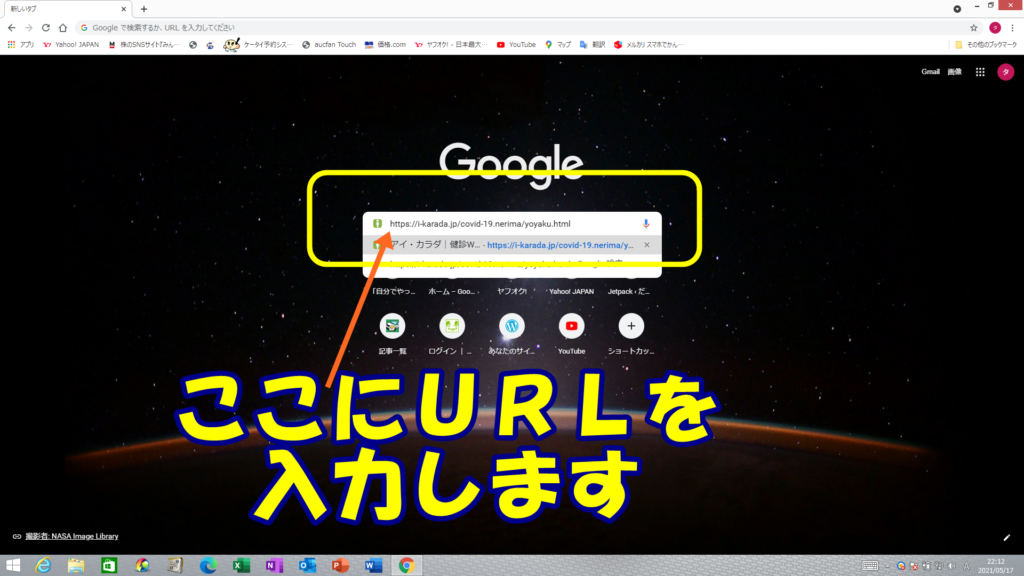
練馬区の「ワクチン接種専用の予約サイト」が開きます
「接種券番号」の四角い枠の中に、ワクチン接種券(クーポン券)に書かれている「券番号」を入力します
次に、その下にある「パスワード【生年月日)」の四角い枠の中に、ご自分の生年月日を「西暦」にした数字を入力します
ご自身の誕生日が1939年1月2日であれば「19390102」、誕生日が1942年10月15日であれば「19421015」となります
クーポン券の下の方には、四角い囲みで「券番号」と、「パスワード」も記載されていますので、その「パスワードの数字」を入力して下さい
券番号とパスワードを入力したら黄色いボタンの「予約の新規申し込み/確認」をクリックします
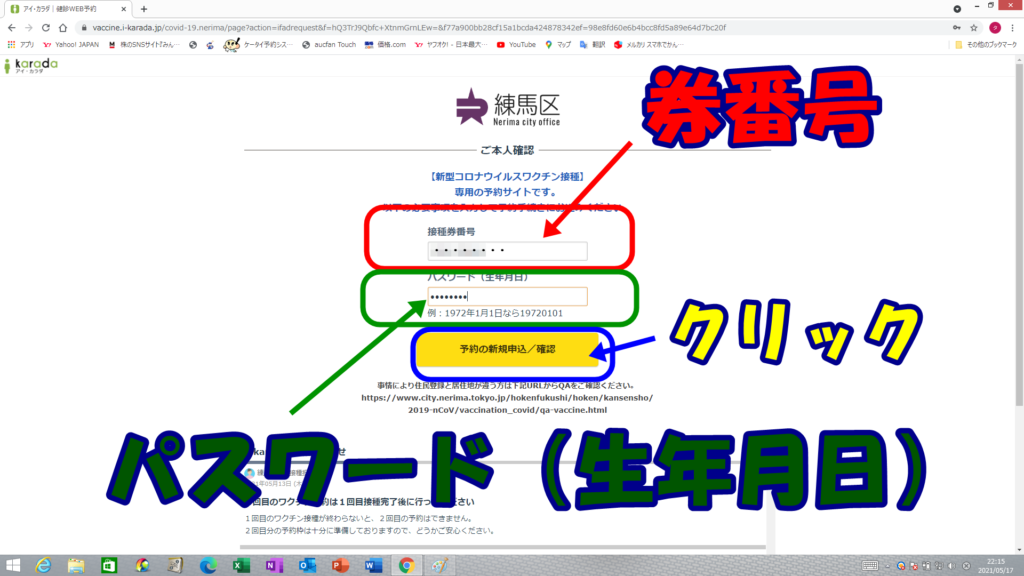
「ご希望の回(1回目/2回目)を選択してください」というページがひらきます
「【1回目】コロナワクチン接種」下の緑色文字「接種会場をさがす」をクリックします
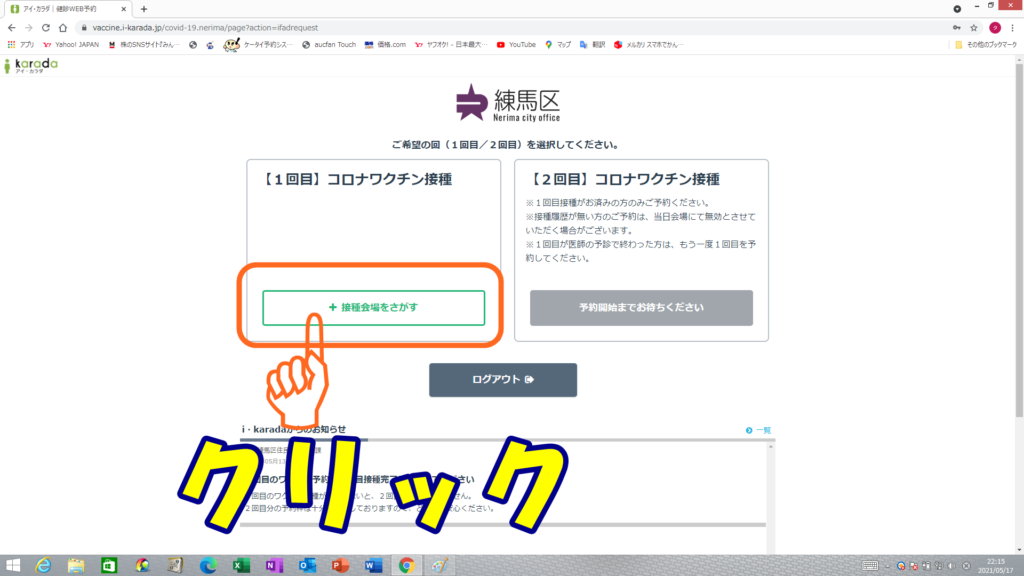
「エリアから探す」というページが開きます
「エリアを選択」の枠の右側にある「v」マークをクリックすると地域の候補が表示されるので「自分の住んでいる近い地域」を選んでクリックします
次に「接種希望日」を決めて、年、月、日の枠内をそれぞれクリックして希望の日にちを入力します
更に右側の「カレンダー」のマークをクリックすれば、表示されるカレンダーから日にちを選ぶことも出来ます
青い「検索する」ボタンをクリックします
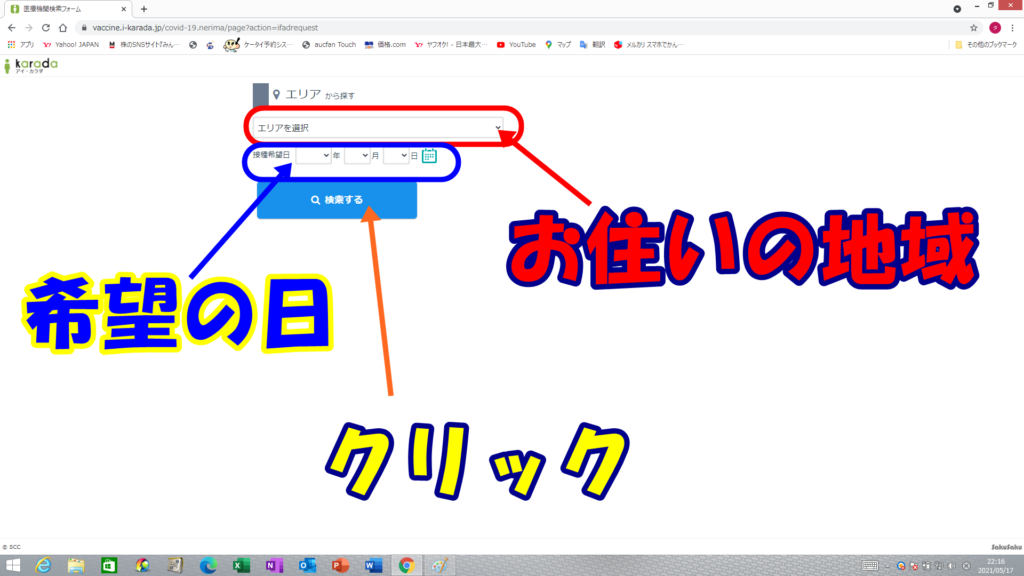
すると、条件に合った接種会場が表示されます
希望する接種会場を選んで、会場名のところをクリックします
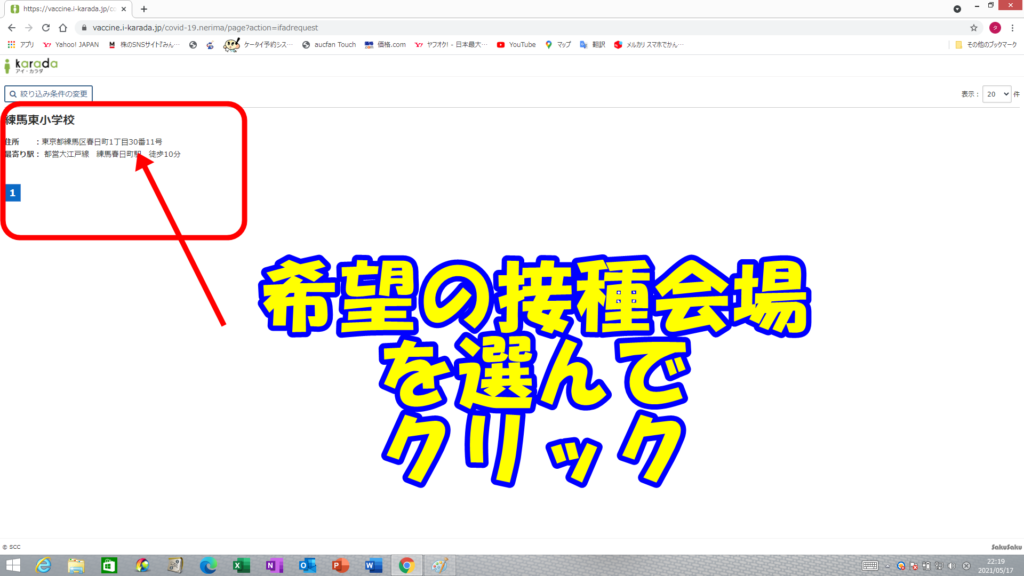
地域の接種会場の候補が表示されるので、希望の接種会場を選んでクリックします
「予約可能なワクチン」の情報と注意事項を確認します
確認出来たら、ページ右側にある青い「このワクチンを予約する」ボタンをクリックします
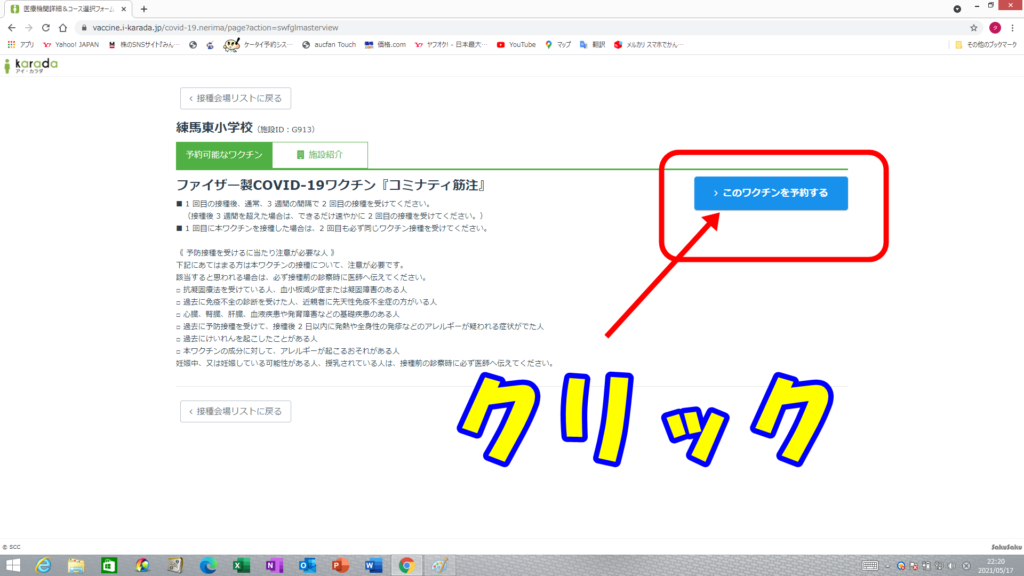
今まで入力した接種会場、ワクチンの種類、接種日が表示されるので確認します
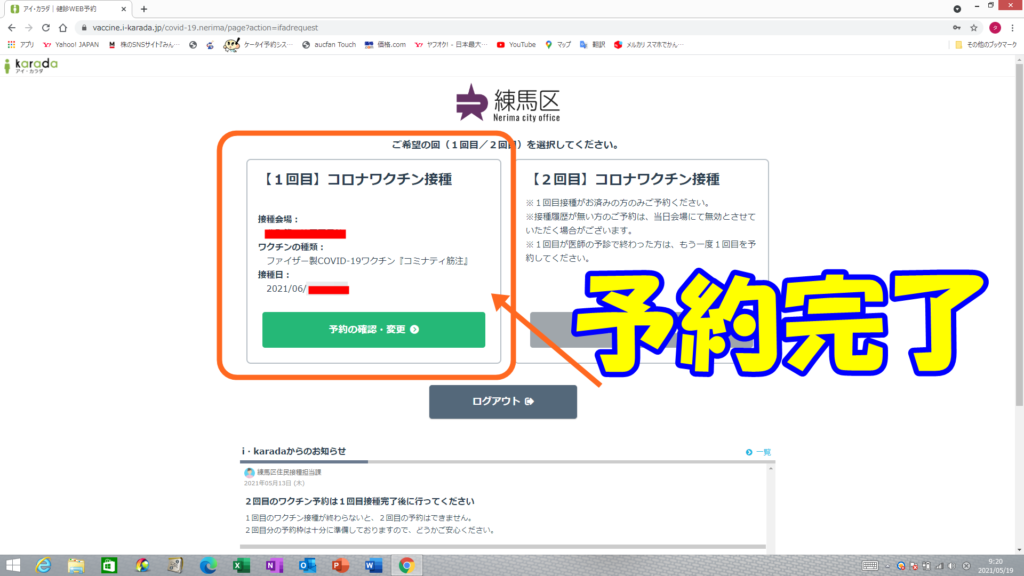
その後、緊急連絡用の電話番号、メールアドレスを入力するようです
始めに何も見ないで実家と電話で話していると、なかなか意思の疎通が難しく、かなりの時間をかけても完了しませんでした
実家が直ぐ近くにあれば良いのですが、電話では、何とももどかしいところです
「ブログ村」「ブログランキング」に参加中「ポチッ」と応援して下さい!